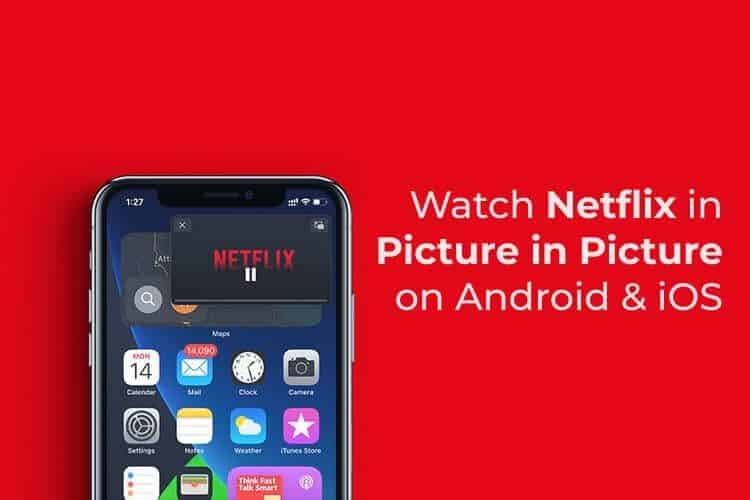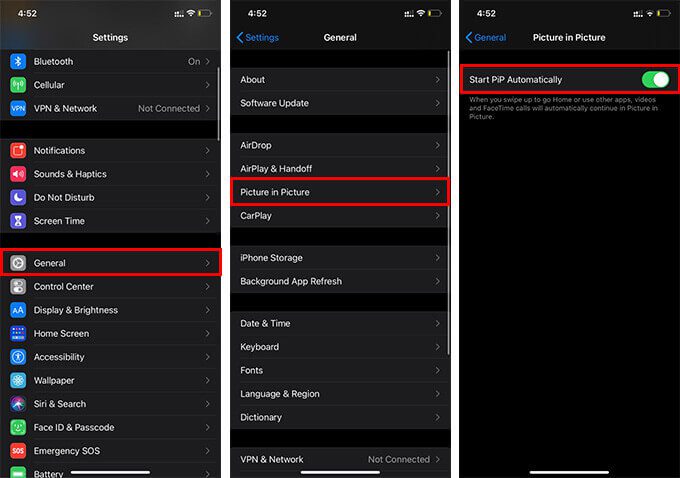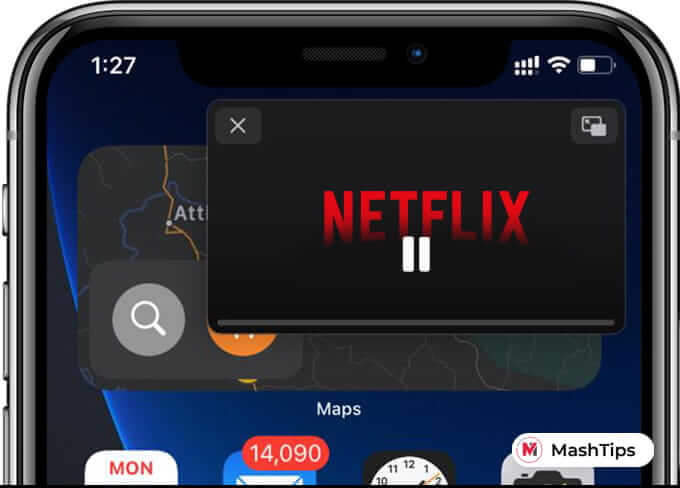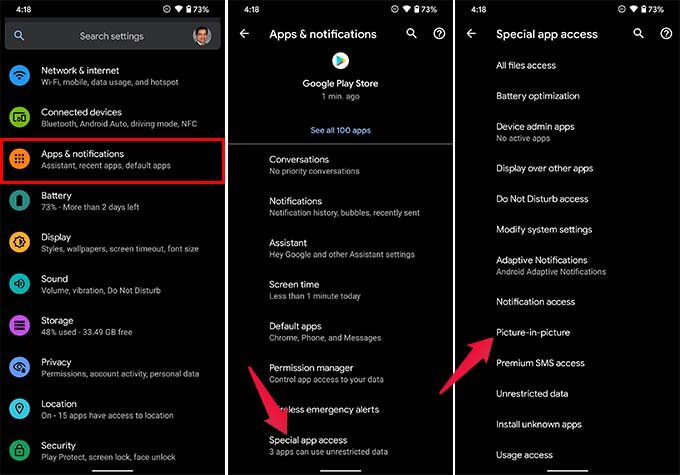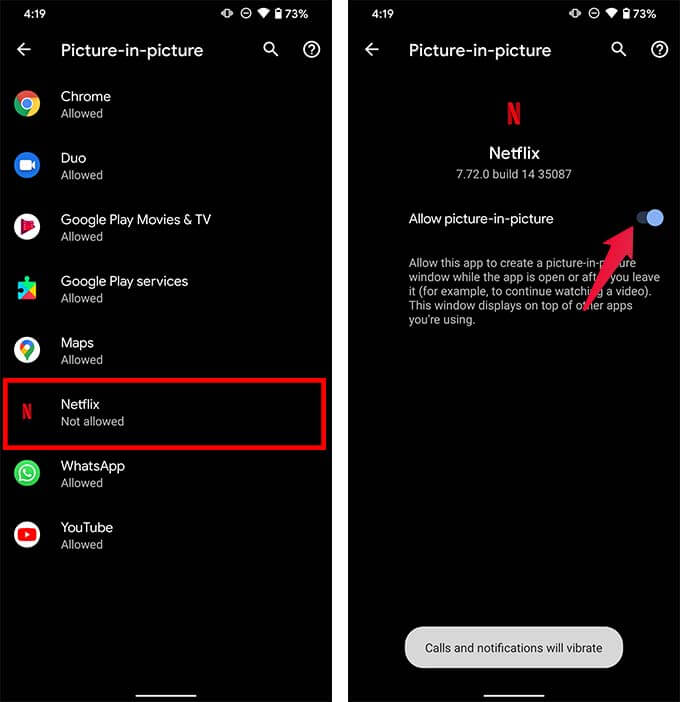iPhone 및 Android에서 PIP(Picture In Picture)로 Netflix를 시청하는 방법
멀티태스킹은 일상 생활의 주요 부분입니다. 그러나 누군가의 문자 메시지에 대한 응답으로 Netflix에서 영화 감상을 정말로 중단합니까? 더 이상은 아닙니다. Android 및 iPhone에서 PIP 모드로 Netflix를 빠르게 시청할 수 있습니다.
iPhone 및 Android 스마트폰에서 Netflix용 PIP(Picture in Picture)를 활성화하는 방법을 살펴보겠습니다.
iPhone에서 PIP(Picture In Picture)로 Netflix 재생
iPhone의 오랫동안 기다려온 기능인 Picture-in-Picture가 이제 모든 iPhone 사용자가 사용할 수 있습니다. iPhone에서 iOS 14 이상 버전을 실행하는 경우 PIP 모드에서 비디오를 쉽게 재생할 수 있습니다. iPhone에서 Netflix를 PIP 모드로 빠르게 변환할 수 있습니다.
시작하기 전에 iPhone에서 Picture in Picture가 활성화되어 있는지 확인하십시오.
- 설정 열기 아이폰.
- 로 이동 년.
- 클릭 그림 속 그림.
- 활성화하십시오 "자동으로 PiP 시작".
- 자, 열어 넷플릭스 그리고 시작 영화 재생 또는 좋아하는 쇼.
- 위로 스와이프하여 돌아가기 집.
- 이제 할 수 있습니다. 넷플릭스 영화 보기 떠 있는 창에서.
PIP 모드를 사용하여 문자를 보내면서 좋아하는 시리즈를 시청할 수 있습니다. 떠 있는 창의 크기를 조정하거나 이동하거나 최소화할 수 있어 사용하기 편리합니다.
Android에서 PIP(Picture In Picture)로 Netflix 사용
Picture in Picture는 Android 사용자에게 새로운 것이 아닙니다. Android 스마트폰은 이미 YouTube 및 기타 많은 비디오 플레이어 앱에서 PIP(Picture in Picture)를 지원합니다. 마찬가지로 PIP 모드를 사용하여 Android의 백그라운드에서 Netflix를 재생할 수 있습니다.
Picture in Picture는 현재 Android 8.0 이상에서 작동합니다. Android에서 Netflix PIP(Picture in Picture)를 활성화하는 방법은 다음과 같습니다.
- 열다 설정 당신의 스마트폰에.
- 이동 애플리케이션 및 알림.
- 확장하다 "많은클릭 접속하다 자신의 응용 프로그램.
- 이동 그림 속 그림.
- 다음 창에서 넷플릭스 로 전환 PIP(Picture-in-Picture)를 허용합니다.
Netflix PIP(Picture in Picture) 기능을 활성화하면 플레이어를 빠르게 최소화하고 Android의 백그라운드에서 재생할 수 있습니다. Netflix에서 영화가 재생되는 동안 버튼을 클릭하기만 하면 Netflix가 PIP 모드로 전환됩니다.
Android 또는 iPhone에서 Netflix PIP 모드를 사용하면 영화를 보면서 동시에 다른 작업을 할 수 있습니다. 마찬가지로 Windows 및 Mac에서도 PIP 모드에서 Netflix를 시청할 수 있습니다.